詳解win10下pytorch-gpu安裝以及CUDA詳細安裝過程
1.Cuda的下載安裝及配置
首先我們要確定本機是否有獨立顯卡。在計算機-管理-設備管理器-顯示適配器中,查看是否有獨立顯卡。

可以看到本機有一個集成顯卡和獨立顯卡NVIDIA GetForce GTX 1050。
接下來,測試本機獨立顯卡是否支持CUDA的安裝,點擊此處查詢顯卡是否在列表中。


從上圖中,可以看到我本機的獨立顯卡是支持CUDA安裝的,計算力是6.1。
那麼,接下來就是選擇CUDA進行安裝即可,點擊此處


這裡我選瞭CUDA Toolkit10.0的版本,至於選擇哪個版本,個人認為應該沒多大差別,一般就是看這個版本是否要求GPU的計算能力是多少以上。大約是2.1G。我用windows的IDM下載工具下載的,速度蠻快的。
接著就是安裝過程,雙擊打開顯示臨時解壓目錄,不需要改變,默認即可。

接下來,進入NVIDIA安裝過程,在這安裝過程中,我一開始直接選擇的精簡安裝,但由於VS的原因,導致無法正常安裝,於是我換成瞭自定義的安裝方式,並將VS勾給去掉,便可以正常安裝瞭,至於CUDA的安裝目錄,大傢默認安裝在C盤即可。


安裝完成之後,便是配置環境變量。環境變量配置如下圖所示。

測試CUDA是否正常安裝。可以看到測試成功,接著進行cudnn的下載。

2.CUDNN的下載及配置
點擊此處,選擇下載download cudnn,但這裡需要你註冊一個賬號,然後進行問卷之後才可以進行下載頁面,反正一步步操作即可。
然後因為我上一步CUDA的版本是10.0,而CUDNN的版本要跟CUDA版本一致,所以選擇第二個下載即可。

下載之後,解壓縮,將CUDNN壓縮包裡面的bin、clude、lib文件直接復制到CUDA的安裝目錄下,直接覆蓋安裝即可。

3.pytorch-gpu的安裝
直接來到Pytorch的官網,此處,因為根據自己的配置進行選擇,我試過用conda安裝,但是conda安裝老是不成功,也替換過清華鏡像源,但速度實在是龜速,半天沒動靜。雖然pip下載也蠻慢,但至少可以安裝成功。這裡我對pip的安裝方式,稍作修改,讓其直接從清華鏡像源下載。然後慢慢等待安裝成功即可。
pip3 install -i https://pypi.tuna.tsinghua.edu.cn/simple torch==1.2.0 torchvision==0.4.0 -f https://download.pytorch.org/whl/torch_stable.html

然後命令行驗證pytorch是否正常安裝成功,這裡可以正常打印出版本號,安裝沒問題。
import torch print(torch.__version__)

但接下來我嘗試讓其輸出是否可以正常調用CUDA,卻輸出False.
print(torch.cuda.is_available())
經過一段時間的交流,找到問題所在。因為我本機是集成顯卡和獨立顯卡並存,可能是因為默認調用集成顯卡而造成的問題,那麼接下來就是將獨立顯卡設為默認即可。
但我因為多次嘗試的結果,成功將我本機的NAVIDIA控制面板給卸載掉瞭,無法正常打開,所以我還需要重新下載NVIDIA的控制面板,來到官網此處,選擇對應的版本下載安裝即可。
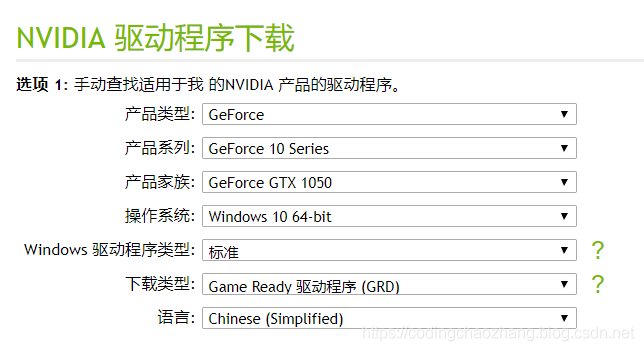
然後右鍵打開NIVIDIA控制面板,選擇管理3D設置,全局設置中選擇高性能NVIDIA處理器即可。

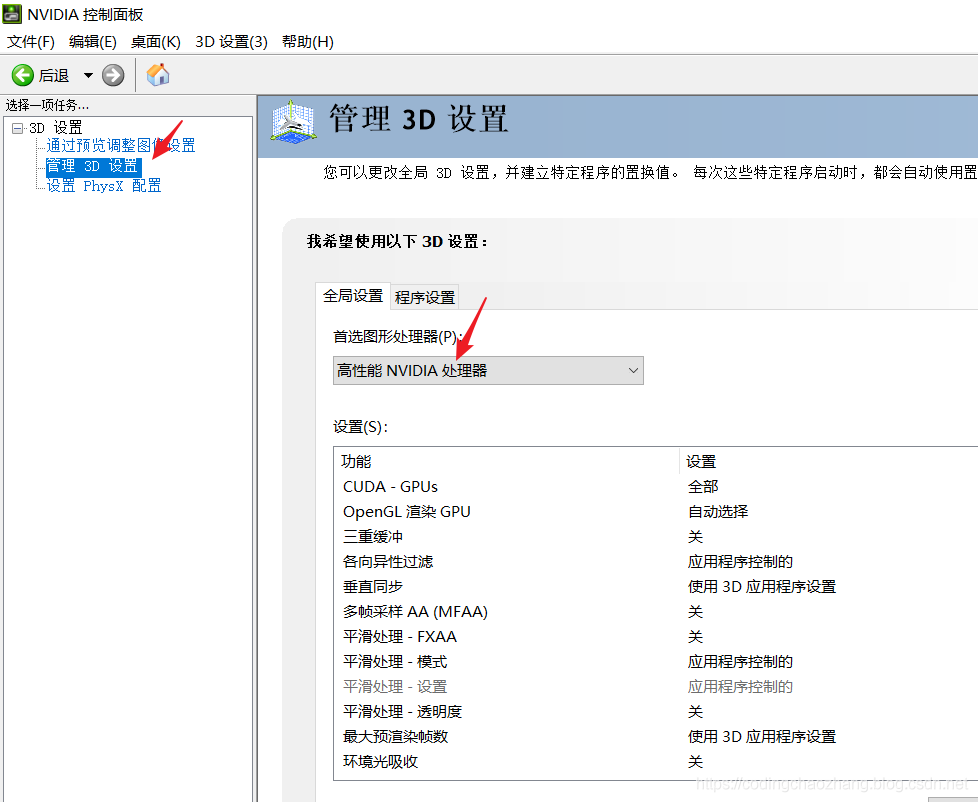
然後在命令行下重新輸入
import torch print(torch.cuda.is_available())
即可返回True,若還返回False的話 ,記得重啟一下電腦,遇到問題重啟一下電腦,看是否可以正常顯示。

到此這篇關於win10下pytorch-gpu安裝以及CUDA詳細安裝過程的文章就介紹到這瞭,更多相關pytorch-gpu安裝及CUDA安裝內容請搜索WalkonNet以前的文章或繼續瀏覽下面的相關文章希望大傢以後多多支持WalkonNet!
推薦閱讀:
- Win10下安裝CUDA11.0+CUDNN8.0+tensorflow-gpu2.4.1+pytorch1.7.0+paddlepaddle-gpu2.0.0
- Linux安裝Pytorch1.8GPU(CUDA11.1)的實現
- 關於PyTorch環境配置及安裝教程(Windows10)
- Pytorch1.5.1版本安裝的方法步驟
- 解決安裝pytorch因網速問題失敗的情況